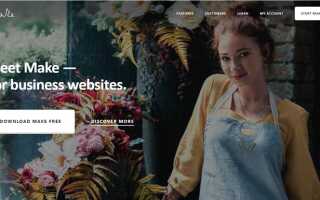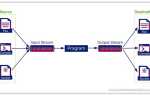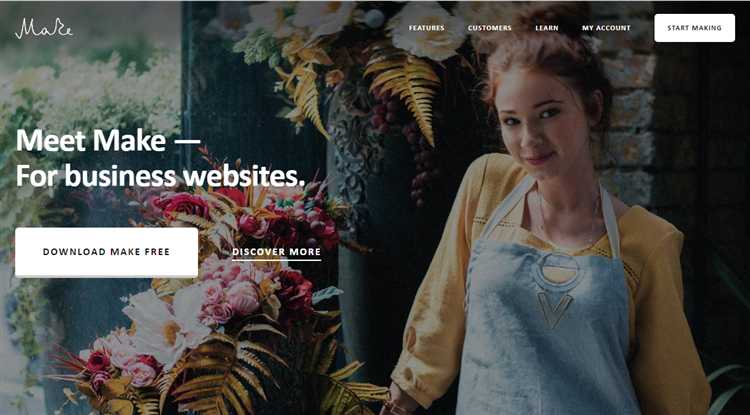
Чтобы определить, какой шаблон используется на сайте WordPress, достаточно выполнить несколько конкретных действий, не прибегая к сложному анализу кода или дополнительным плагинам. Шаблон, или тема, управляет внешним видом и функциональностью сайта, поэтому знание его названия и структуры может быть полезным для анализа, копирования дизайна или создания дочерней темы.
Один из самых быстрых способов – проверить исходный код страницы. Откройте сайт в браузере, кликните правой кнопкой мыши и выберите «Просмотреть исходный код». Затем используйте поиск по ключевому слову wp-content/themes/. Путь к файлам темы будет содержать название папки, совпадающее с именем темы. Например, wp-content/themes/astra/ указывает на использование темы Astra.
Другой способ – воспользоваться инструментами разработчика в браузере. Откройте вкладку «Сеть» или «Elements» (в зависимости от браузера), затем найдите ссылки на CSS-файлы. Название темы обычно отображается в путях подключения стилей. Это позволяет определить не только основную тему, но и наличие дочерней темы, если в пути упоминаются разные папки.
Если у вас есть доступ к административной панели WordPress, перейдите в раздел Внешний вид → Темы. Там будет указана активная тема и, при наличии, её родительская тема. Это самый точный способ узнать полное имя шаблона, версию и автора.
Также можно использовать онлайн-сервисы типа What WordPress Theme Is That. Достаточно ввести URL сайта, и система покажет имя темы, плагинов и другую информацию, если сайт не скрывает эти данные. Однако такой способ не всегда срабатывает, особенно если владелец сайта намеренно скрыл технические детали.
Как определить активную тему через панель администратора WordPress
Откройте административную панель WordPress, перейдите в раздел «Внешний вид» → «Темы». Первая тема в списке с пометкой «Активна» и есть текущая используемая тема сайта.
Для получения дополнительной информации кликните по кнопке «Детали темы». Здесь отображается название темы, автор, версия и краткое описание. В поле «Шаблон» (Template) указывается директория темы, которая соответствует названию папки в каталоге wp-content/themes.
Если используется дочерняя тема, в описании будет указано, на какой теме она основана. В этом случае шаблонной является родительская тема, имя которой также указано в поле «Шаблон».
Для точного анализа также можно открыть редактор тем через «Внешний вид» → «Файловый редактор» и посмотреть структуру активной темы, включая файл style.css, где указывается оригинальное имя темы в параметре Theme Name.
Как найти название темы в исходном коде страницы сайта

Для определения названия темы WordPress через исходный код страницы выполните следующие шаги:
- Откройте сайт в браузере и нажмите Ctrl+U (или правой кнопкой мыши → «Просмотреть исходный код»).
- В открывшемся коде нажмите Ctrl+F и введите
wp-content/themes/. - Найдите путь, начинающийся с
/wp-content/themes/– сразу после этой части пути указывается папка с темой. Например:/wp-content/themes/twentytwentyfour/style.css. В данном случае тема называется twentytwentyfour.
Также можно найти файл style.css, который содержит заголовок темы. Пример кода:
/*
Theme Name: Twenty Twenty-Four
Theme URI: https://wordpress.org/themes/twentytwentyfour/
*/Чтобы увидеть этот файл, перейдите по адресу вида: https://домен-сайта/wp-content/themes/название-темы/style.css. В открывшемся CSS-файле в верхней части будет указано название темы, автор и другая метаинформация.
Как использовать инструмент разработчика браузера для поиска пути к файлам темы

Откройте сайт на WordPress в браузере Google Chrome, нажмите правой кнопкой мыши на интересующем элементе и выберите «Просмотреть код» (или нажмите F12). Вкладка Elements отобразит структуру HTML-страницы с вложенными классами и ID.
Обратите внимание на классы вида class="post post-123 type-post status-publish format-standard hentry" или контейнеры с уникальными идентификаторами. Найдите ближайший родительский элемент с классами, указывающими на шаблон, например page-template-template-custom, single-post или archive category.
Перейдите на вкладку «Sources» и раскройте структуру сайта. В списке найдите директорию /wp-content/themes/. В ней отображаются названия активной темы и дочерней (если используется). Откройте нужную папку и изучите файлы: header.php, footer.php, single.php, page.php и кастомные шаблоны.
Если элемент связан со стилем, перейдите на вкладку «Network», обновите страницу и отфильтруйте ресурсы по типу «CSS». В путях к файлам стилей также будет указан активный каталог темы, например /wp-content/themes/twentytwentyfour/style.css.
Для динамических блоков используйте вкладку «Network» с фильтром «XHR» и проанализируйте запросы. Параметры URL часто содержат ссылки на шаблоны или функции, участвующие в формировании контента.
Сопоставьте найденные пути с реальными файлами темы, чтобы точно определить, какой шаблон отображает конкретную часть сайта.
Как определить шаблон страницы через атрибуты body-класса

Откройте исходный код страницы (Ctrl+U или правый клик → «Просмотреть код»), затем найдите тег <body>. Внутри него будет атрибут class, содержащий список классов, автоматически добавляемых WordPress.
Обратите внимание на классы, начинающиеся с page-template-. Они указывают на конкретный шаблон страницы. Например, класс page-template-template-about означает, что используется файл шаблона template-about.php, находящийся в директории активной темы.
Если используется стандартный шаблон page.php, специальный класс page-template- отсутствует. В этом случае можно ориентироваться по наличию класса page и page-id-XX, где XX – числовой идентификатор страницы. Сопоставив ID с записями в админке, можно уточнить, используется ли индивидуальный шаблон.
Для записей блога аналогично применяются классы single, single-post и single-format-standard, а для архивов – archive, category, tag и другие. Это позволяет точно определить тип шаблона, даже если он не задан вручную.
Как найти информацию о теме в файле style.css

Откройте директорию /wp-content/themes/ на сервере. Внутри каждой папки темы находится файл style.css, содержащий метаинформацию о шаблоне.
Начало файла включает блок CSS-комментариев. В нём указываются параметры: Theme Name – название темы, Author – разработчик, Version – текущая версия, Template – родительская тема (если используется дочерняя), Text Domain – идентификатор для перевода.
Пример содержимого:
/* Theme Name: MyCustomTheme Author: John Doe Version: 1.2.3 Template: twentytwentyfour Text Domain: mycustomtheme */
Если используется дочерняя тема, ключ Template указывает на директорию родительской темы. Отсутствие этого параметра означает, что шаблон автономный.
Для редактирования используйте любой текстовый редактор или встроенный редактор тем в админке WordPress: Внешний вид → Редактор тем.
Не доверяйте только названию директории темы. Точное имя и прочие сведения определяются исключительно данными внутри style.css.
Как распознать дочернюю тему и её родительскую тему
Для распознавания дочерней темы и её родительской темы в WordPress нужно обратить внимание на несколько ключевых моментов.
- Проверка файла
style.css: В дочерней теме в файлеstyle.cssдолжен быть указан шаблон родительской темы в параметреTemplate. Пример строки в дочерней теме:Template: parent-theme. - Папка с шаблоном: Дочерняя тема всегда расположена в отдельной папке внутри директории
/wp-content/themes/. Имя папки дочерней темы обычно отличается от имени родительской. - Проверка функций: В дочерней теме может быть файл
functions.php, который включает или расширяет функции родительской темы с помощьюget_template_directory().
Если родительская тема отсутствует или неправильно настроена, дочерняя тема не будет работать корректно, и сайт может отобразить ошибки. Чтобы избежать этого, всегда проверяйте соответствие имен и правильность указания параметров в конфигурационных файлах.
Также стоит отметить, что дочерняя тема может содержать переопределённые файлы шаблонов, такие как header.php или footer.php, но она всегда будет зависеть от функционала родительской темы.
Как определить шаблон страницы записи или категории через URL и настройки темы
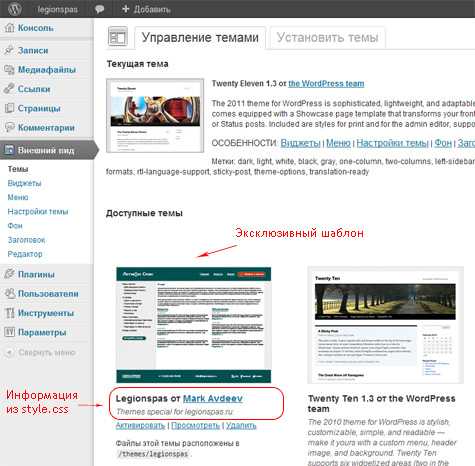
Для определения шаблона страницы записи или категории в WordPress через URL и настройки темы, необходимо разобраться в структуре URL и особенностях системы шаблонов WordPress.
WordPress использует иерархию шаблонов для отображения различных типов страниц. Каждая страница (будь то запись, категория или архив) может использовать свой собственный шаблон, который определяется через настройки темы или структуру URL.
1. Шаблон записи
Когда открывается страница записи, URL обычно имеет вид: https://example.com/название-записи. В этом случае WordPress будет использовать шаблон single.php, если в теме не предусмотрен специализированный шаблон для определенного типа записи. Важно отметить, что WordPress может использовать более специфические шаблоны, если они существуют, например, single-slug.php, где slug – это слаг записи.
Если необходимо определить, какой шаблон используется для конкретной записи, можно использовать инструмент разработчика в браузере для проверки заголовков и настроек страницы или включить отладку в WordPress, чтобы увидеть, какие файлы подключаются для отображения страницы.
2. Шаблон категории
Для страницы категории, URL будет выглядеть как https://example.com/category/название-категории. В этом случае WordPress будет использовать шаблон category.php, если нет более специфичного шаблона для этой категории. Если вы создали шаблон с именем category-slug.php, то он будет использован для отображения этой конкретной категории.
3. Проверка шаблона через настройки темы
В панели администратора WordPress можно перейти в раздел «Внешний вид» > «Настройки темы» и найти разделы, относящиеся к отображению записей и категорий. Некоторые темы позволяют настраивать шаблоны для разных типов контента через интерфейс. В таких темах можно выбрать конкретный шаблон для записи или категории, что также может помочь в определении используемого шаблона.
Кроме того, темы с поддержкой кастомных постов и таксономий могут иметь дополнительные шаблоны, такие как single-post_type.php или taxonomy-taxonomy_name.php, которые специфичны для определенного типа контента или категории.
Если вы хотите точно узнать, какой шаблон используется для страницы записи или категории, вы можете проверить файл журнала ошибок или включить режим отладки в WordPress для получения информации о подключаемых файлах. Это позволит вам увидеть точный путь к файлу шаблона, который был использован для генерации страницы.
Как использовать плагины для отображения информации о теме сайта
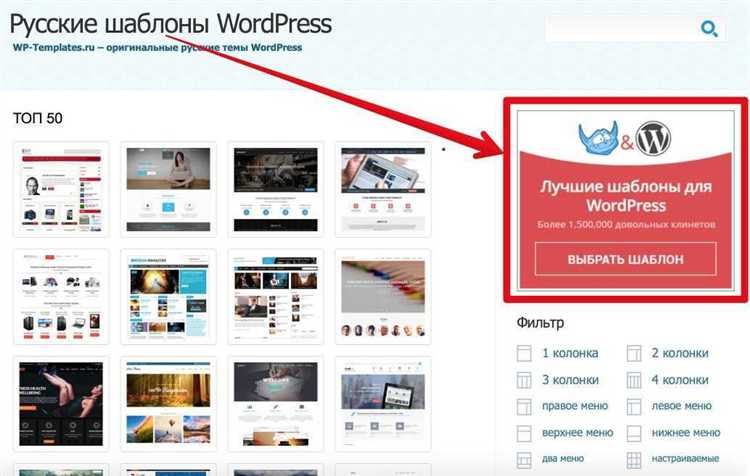
Другим полезным инструментом является плагин «Theme Check», который предоставляет подробную информацию о настройках темы, её совместимости с последними версиями WordPress и о возможных проблемах. Он особенно полезен для разработчиков, так как помогает удостовериться в корректности структуры темы.
Если нужно узнать, какие файлы и стили использует сайт, плагин «Query Monitor» станет отличным выбором. Он отображает информацию о запросах к базе данных, использованных скриптах и стилях, а также других элементах темы. Это помогает не только определить текущую тему, но и оптимизировать производительность сайта, если возникают проблемы с загрузкой страниц.
Также можно использовать плагин «WP Theme Detector», который позволяет быстро определить, какая тема используется на сайте. Это полезно в случае, когда нужно узнать не только активную тему, но и её дополнительные настройки или используемые плагины.
Каждый из этих плагинов предоставляет уникальные функции для анализа информации о теме сайта, что позволяет не только определить её настройки, но и выявить потенциальные проблемы и улучшить работу WordPress-сайта.
Вопрос-ответ:
Как узнать, какой шаблон используется на сайте WordPress?
Для того чтобы узнать используемый шаблон на сайте WordPress, можно воспользоваться несколькими методами. Один из самых простых способов — это открыть исходный код страницы. Для этого нужно нажать правой кнопкой мыши на странице и выбрать «Посмотреть исходный код» или нажать клавишу F12. В коде страницы найдите ссылку на папку с темой, которая будет содержать название шаблона, например, wp-content/themes/название_темы. Это и есть используемый шаблон.
Можно ли определить шаблон через панель администратора WordPress?
Да, узнать активную тему можно и через административную панель WordPress. Для этого нужно зайти в раздел «Внешний вид» и выбрать «Темы». Здесь будет отображаться название текущей активной темы, а также другие доступные темы, если они установлены. В разделе «Тема» рядом с активной темой будет указано, что она используется на сайте.
Как узнать, какая тема используется на сайте, если я не имею доступа к админке?
Если у вас нет доступа к административной панели, но вы хотите узнать, какая тема используется на сайте, можно воспользоваться онлайн-сервисами. Одним из популярных инструментов является What WordPress Theme Is That. Для этого нужно зайти на сайт, ввести его URL в поле поиска и нажать кнопку для анализа. Сервис отобразит информацию о используемой теме, а также о плагинах, если они доступны.
Что делать, если название темы скрыто или изменено на сайте?
Если название темы на сайте скрыто или изменено, например, через кастомные настройки или при использовании дочерней темы, можно попробовать несколько других методов. Во-первых, можно изучить файлы сайта, такие как style.css или functions.php, которые находятся в папке темы. Эти файлы могут содержать информацию о разработчике или названии темы. Если у вас есть доступ к FTP-серверу или файловому менеджеру, ищите данные файлы в директории wp-content/themes. Также полезно проверить метки или комментарии в исходном коде страницы.